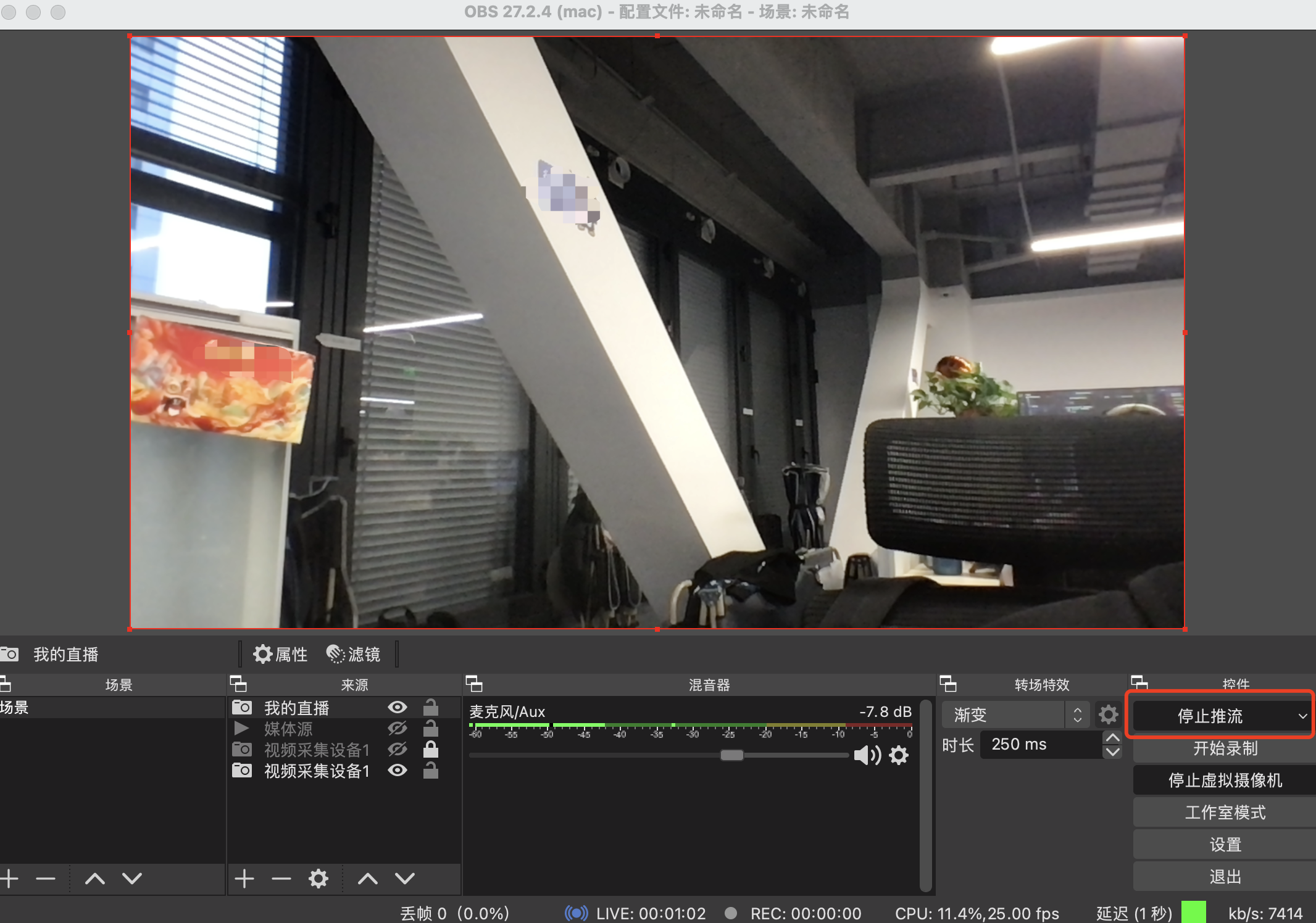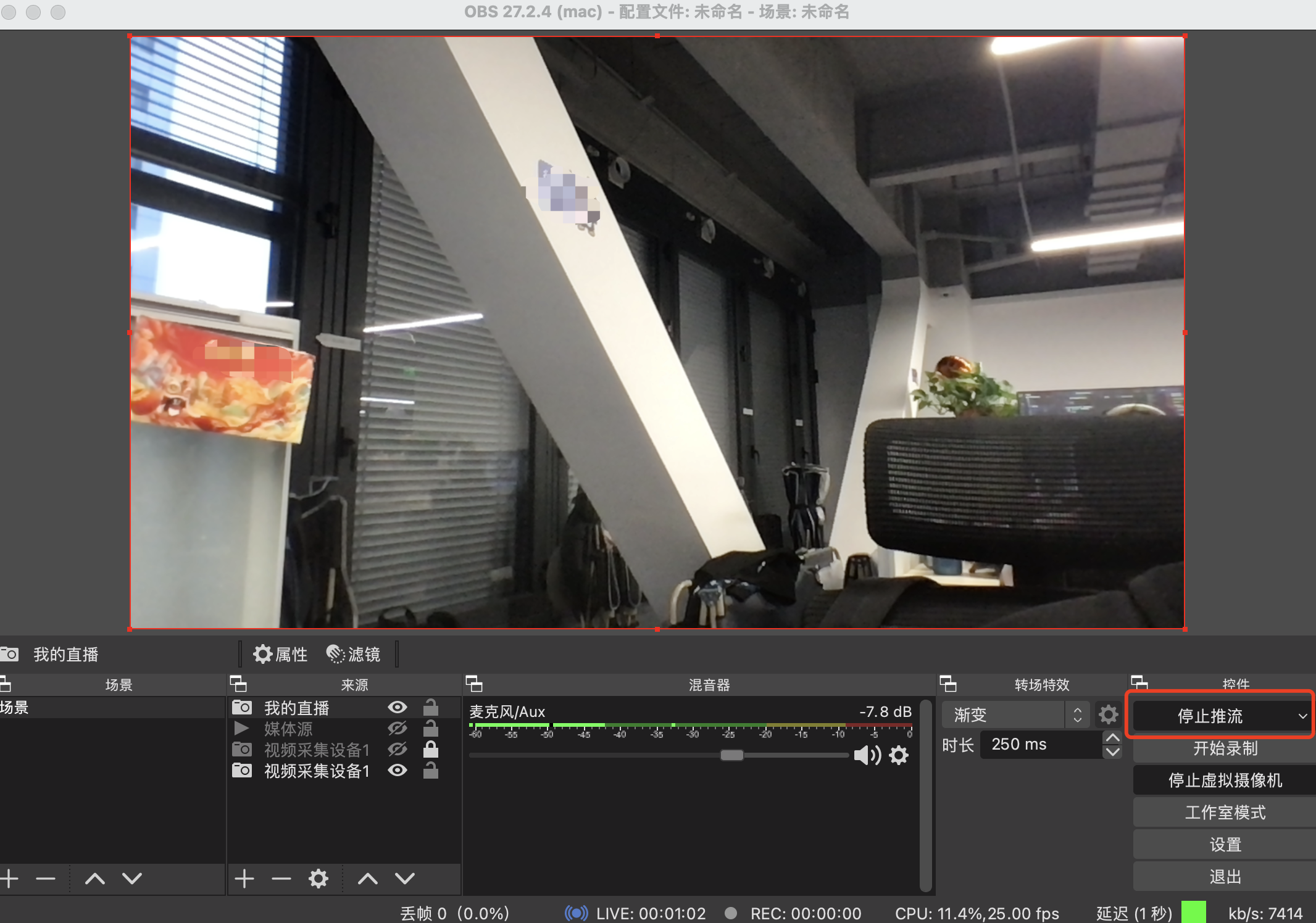本文将介绍如何通过 RTMP 协议接入到智能视图计算平台。将分别介绍设备推流和软件推流两种方式。
说明:
一.摄像头推流示例
1.创建设备
1. 登录 智能视图计算平台控制台,在左侧导航栏中选择进入设备管理页面。
2. 先选择设备组织,单击添加设备,选择 RTMP 协议。

3. 可选择自定义{appname}和{streamname}参数,用于生成自定义的RTMP推流地址。
注意:
平台生成的 RTMP 推流地址格式为 rtmp://{domain name}/{appname}/{streamname},三个参数均可自定义。
domain name 为域名,您可依据页面提示上传已备案的推流域名,否则默认为平台服务的公网IP地址。
appname 仅支持英文、数字,长度不超过32位,否则默认为 live。
streamname 仅支持英文、数字,长度不超过32位,否则默认为平台生成的10位设备ID。
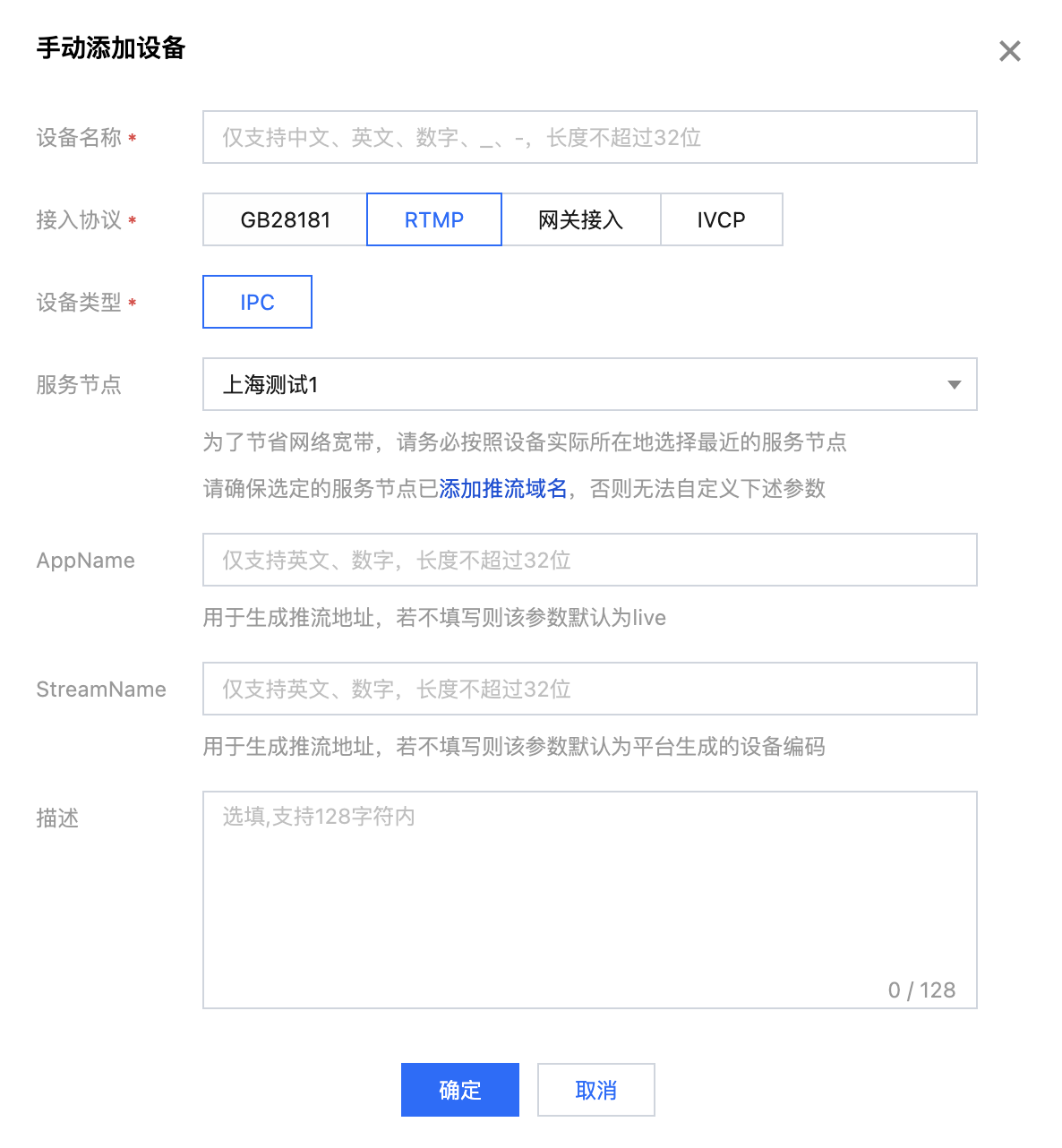
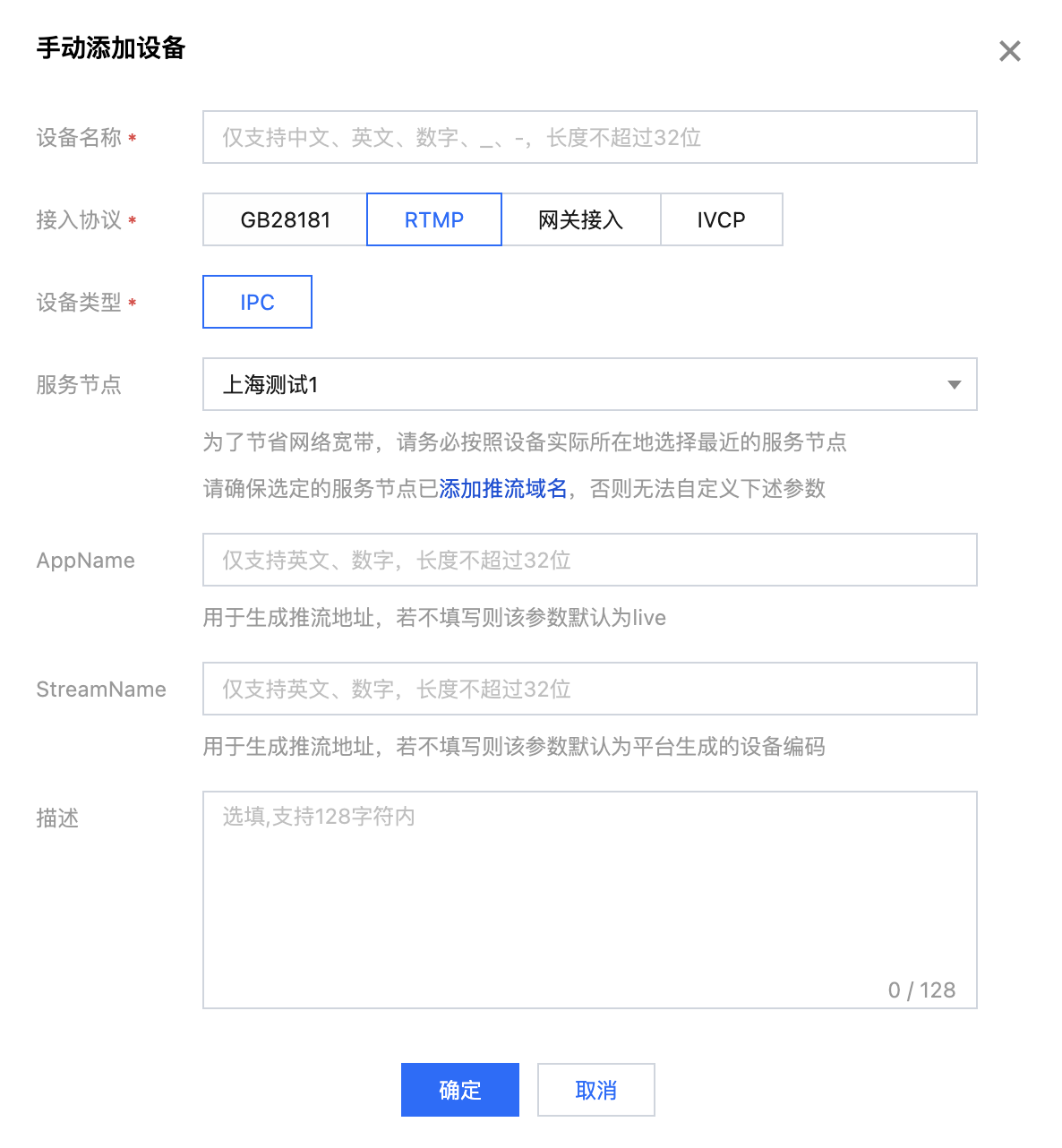
4. 完成设备添加。
2.获取 RTMP 推流地址
1.进入刚创建的设备详情页面,获取推流地址如下。
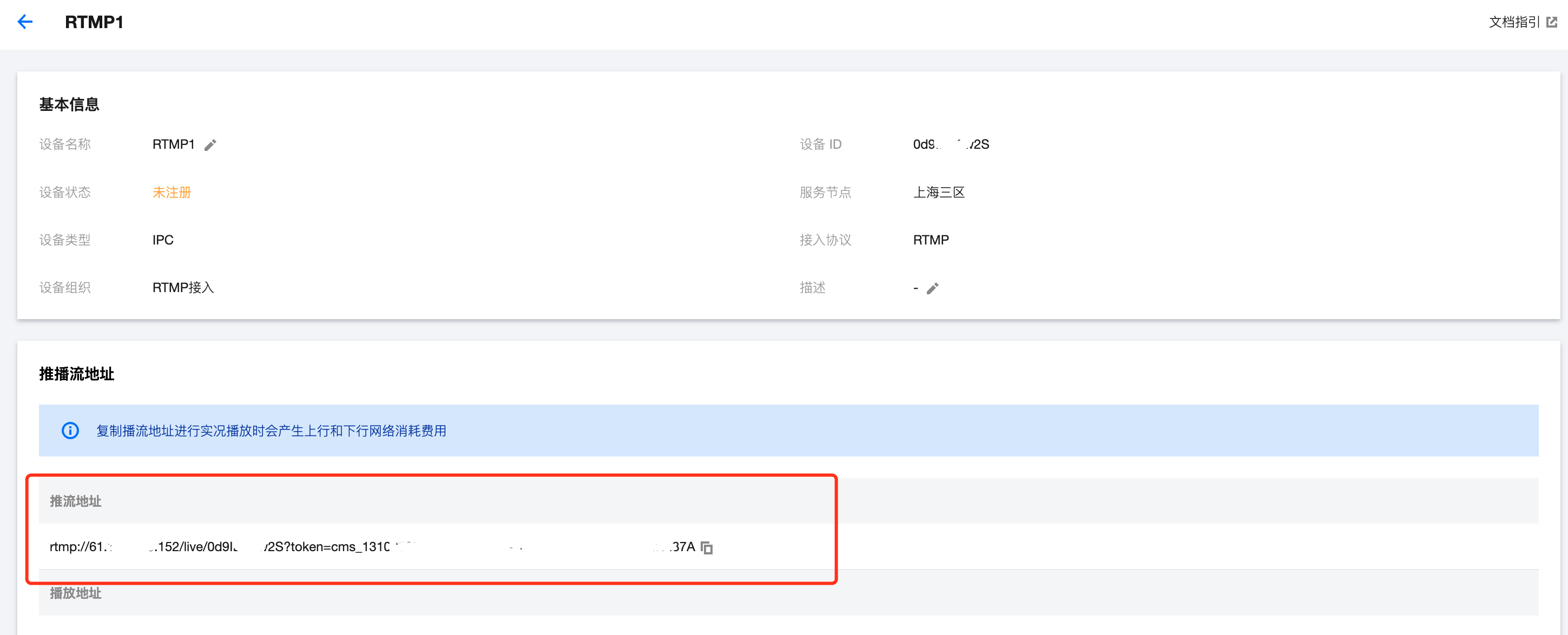
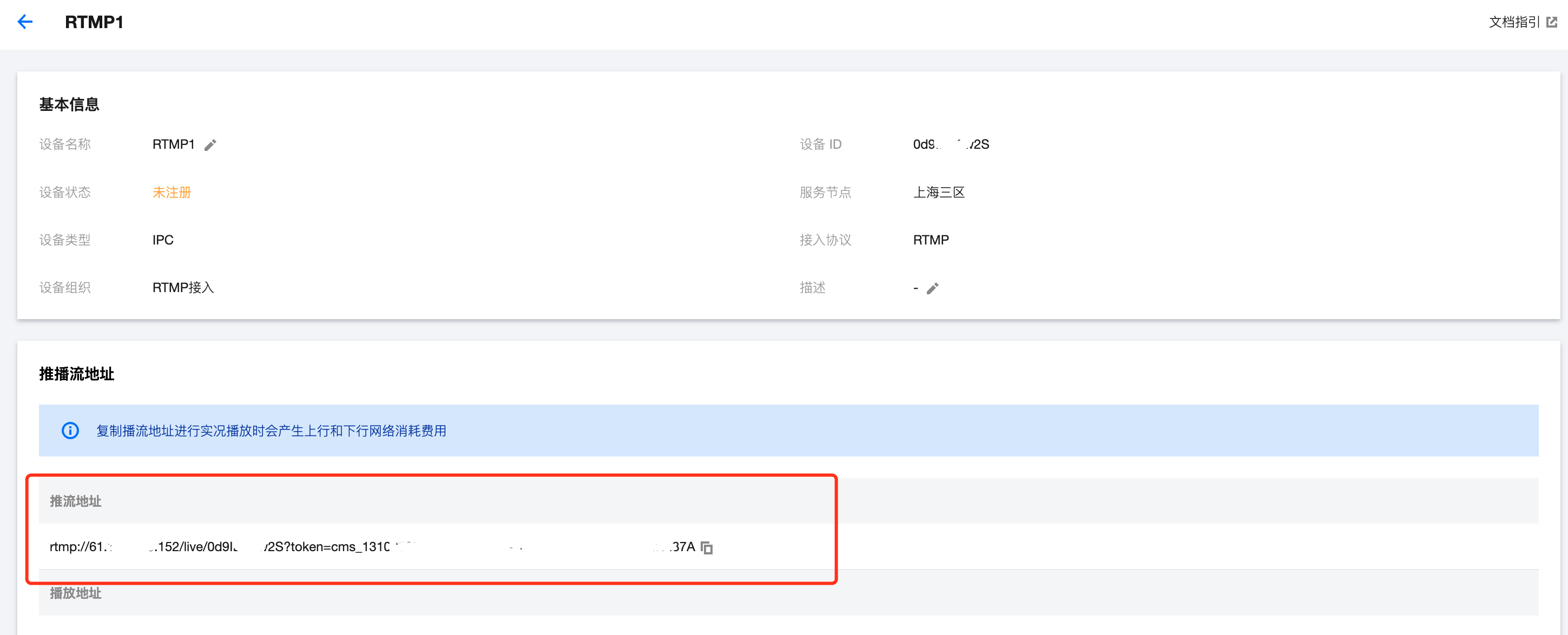
3.设备端配置
1.登录到设备 Web 配置页面,先进行音视频参数配置(以大华相机-辅码流为例)。
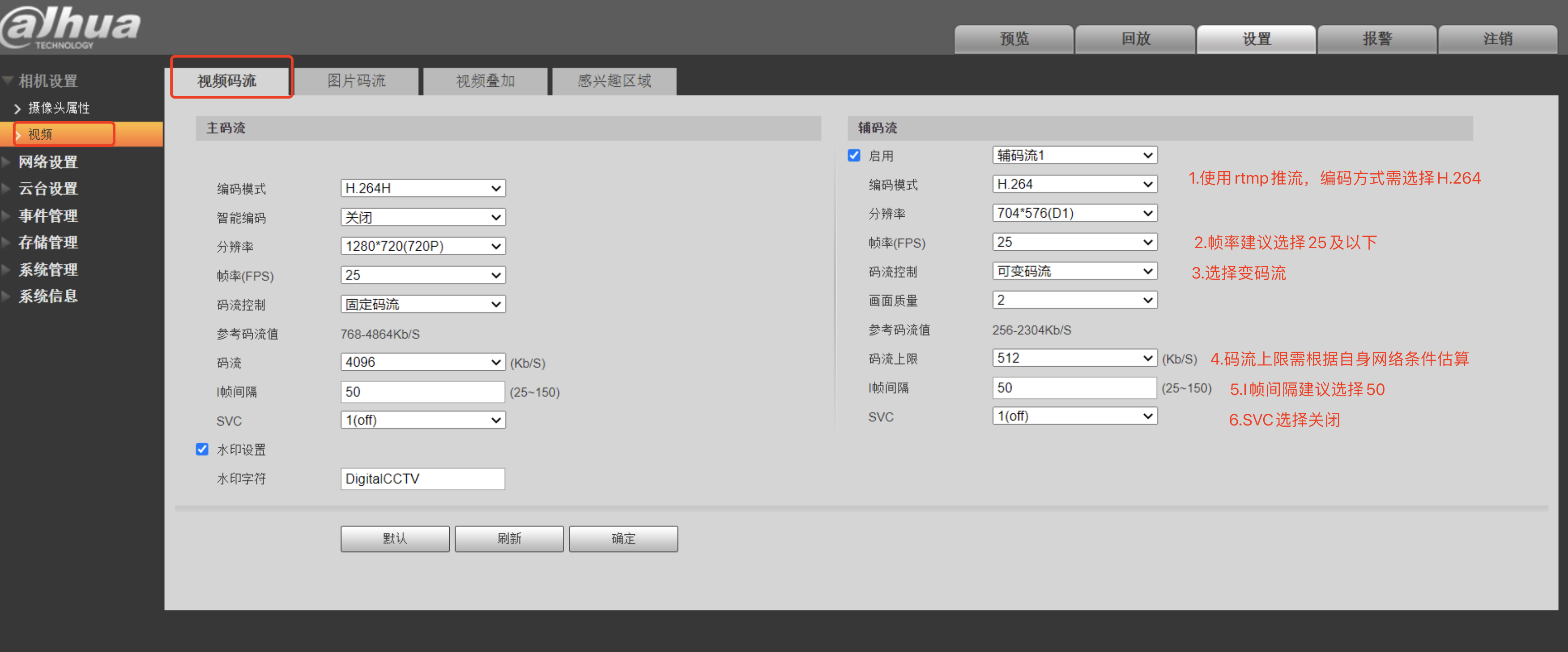
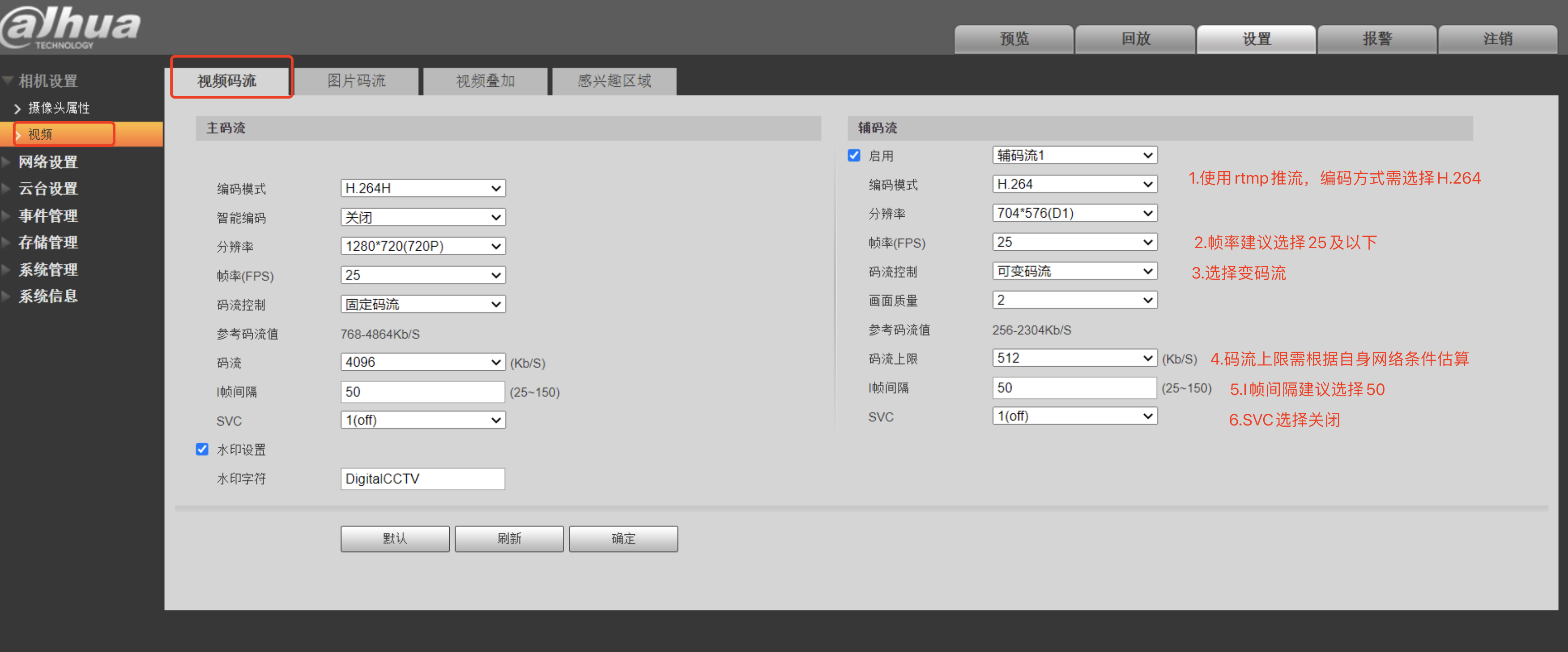
2.选择自定义地址类型,配置我们平台生成的推流地址,开启推流即可。
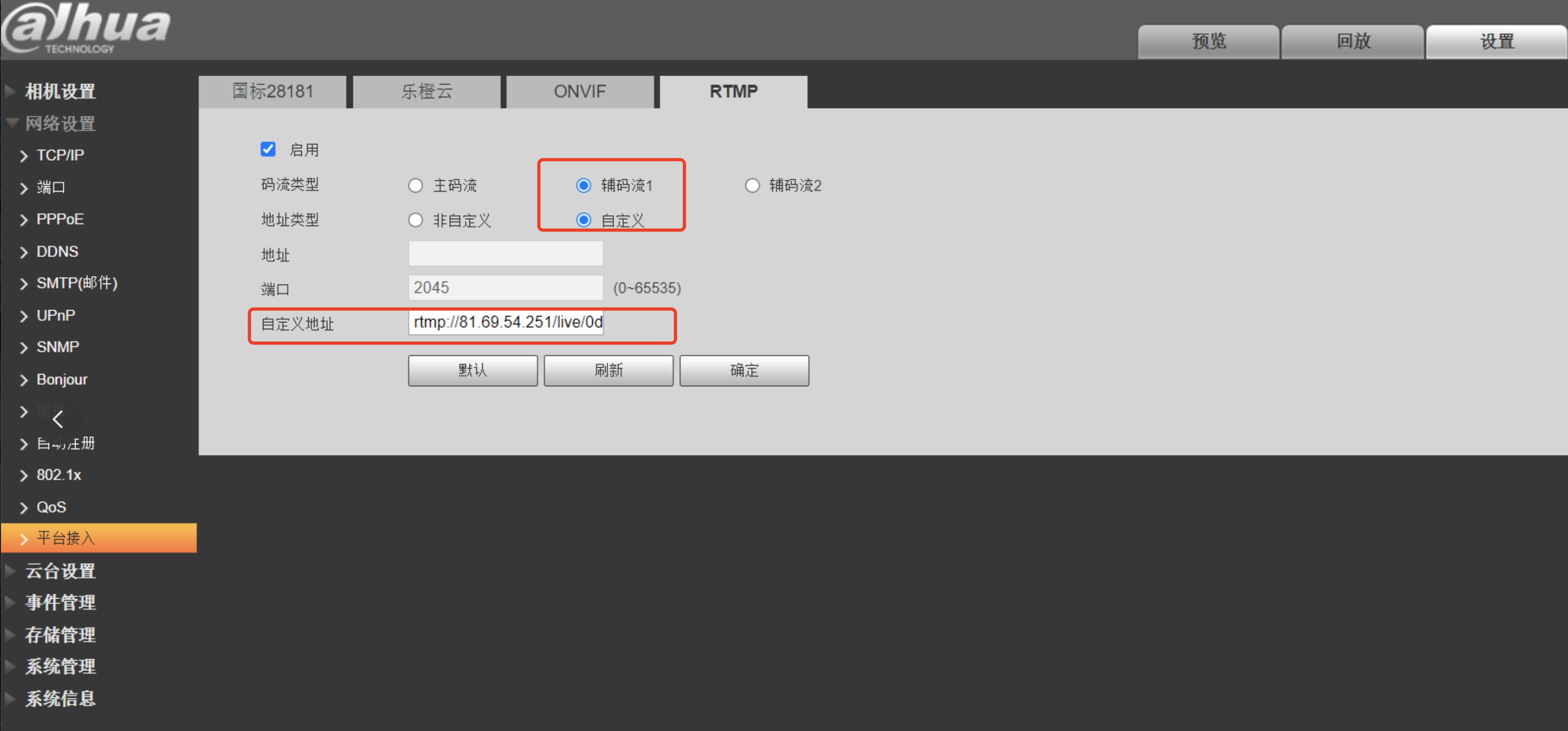
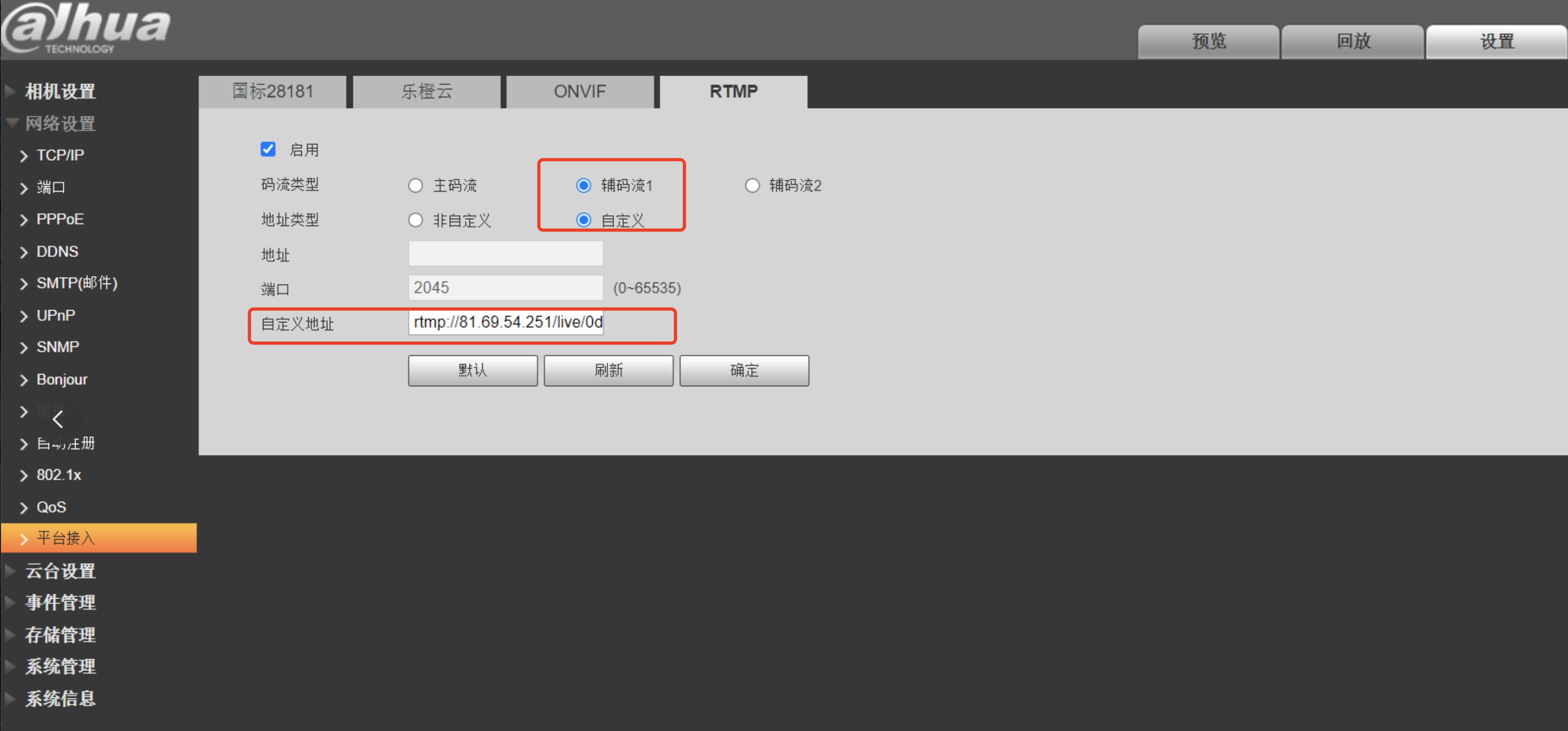
二.软件推流示例(以 OBS 软件为例)
1. 进入 OBS 官网 下载并安装。
说明:
OBS 是一个免费开源的视频录制和视频实时交流软件,其有多种功能并广泛使用在视频采集,直播等领域。
2.打开 OBS,单击底部工具栏的控件 > 设置 按钮进入设置界面。
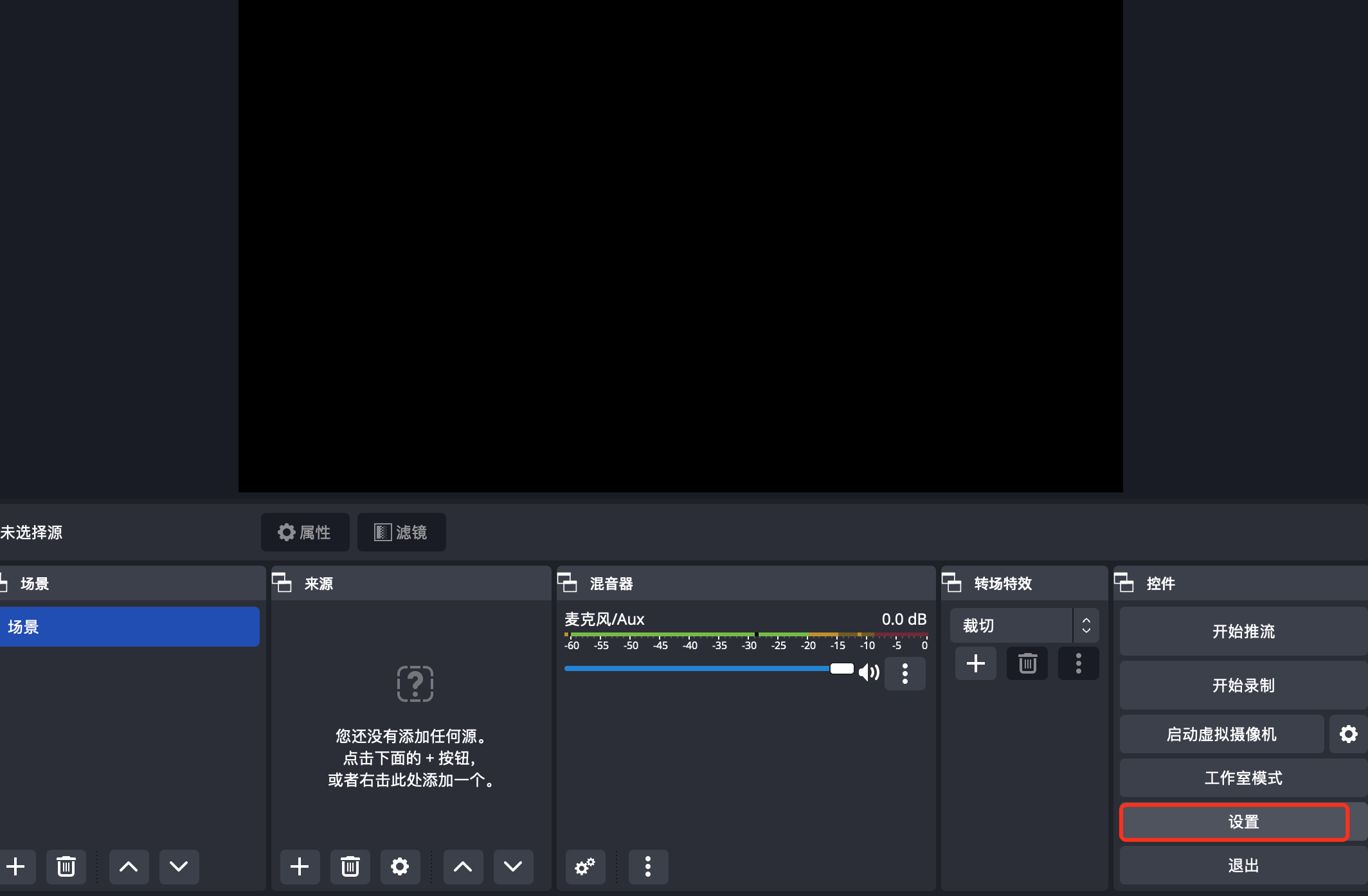
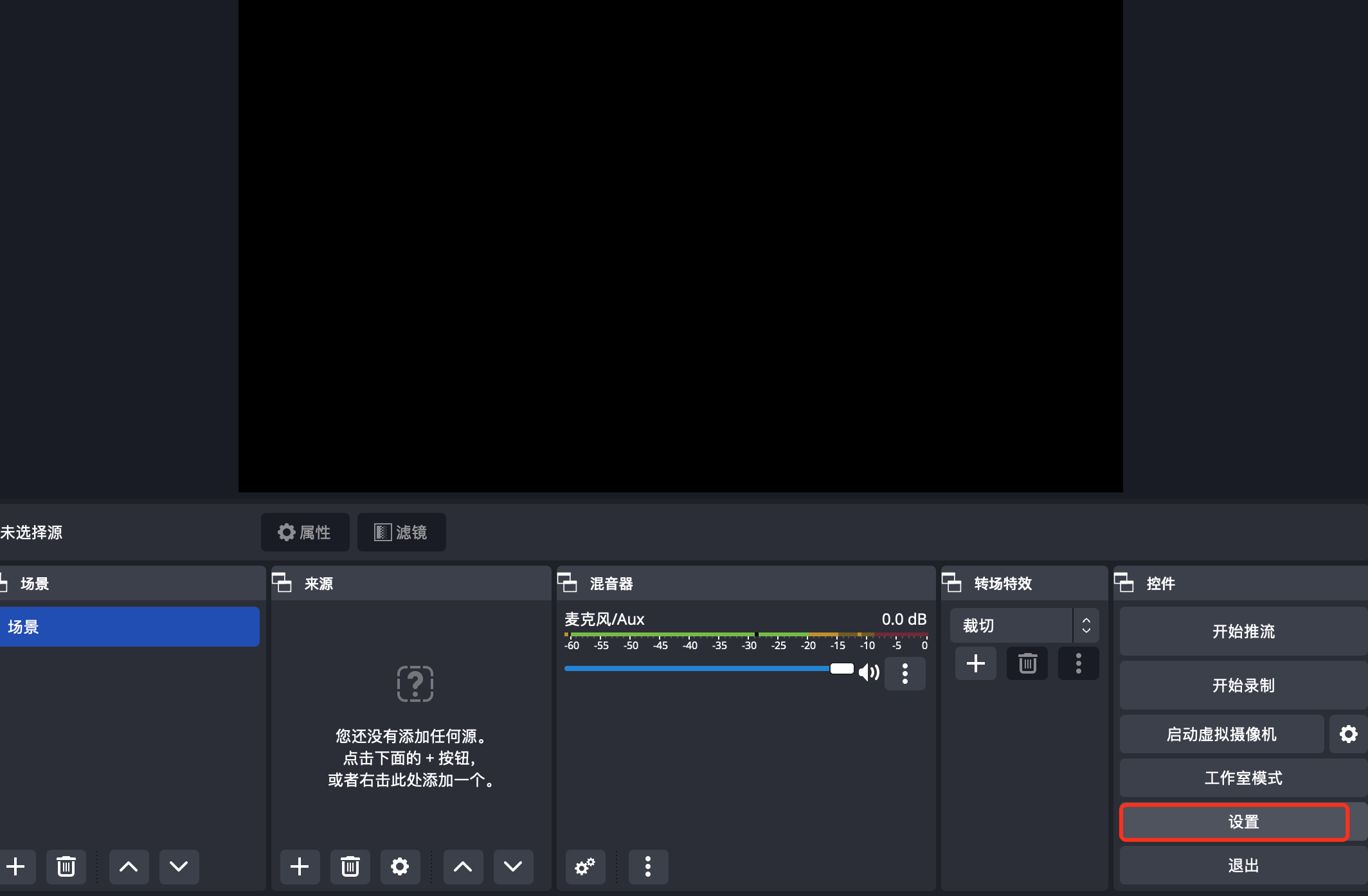
说明:
获取推流地址的步骤参考上述1和2。
为了安全,我们默认为客户开启 Token 防盗链鉴权配置,如您不需要,可在控制台-服务配置>鉴权配置关闭。
配置参数 | 说明 |
服务类型 | 默认自定义 |
服务器地址 | 填写步骤 2 推流地址中的服务器地址部分,例如rtmp://{domain name}/{appname}/ |
流密钥 | 填写步骤 2 推流地址中流名称及之后的所有内容部分,例如{streamname}?token=cms_131...37A |
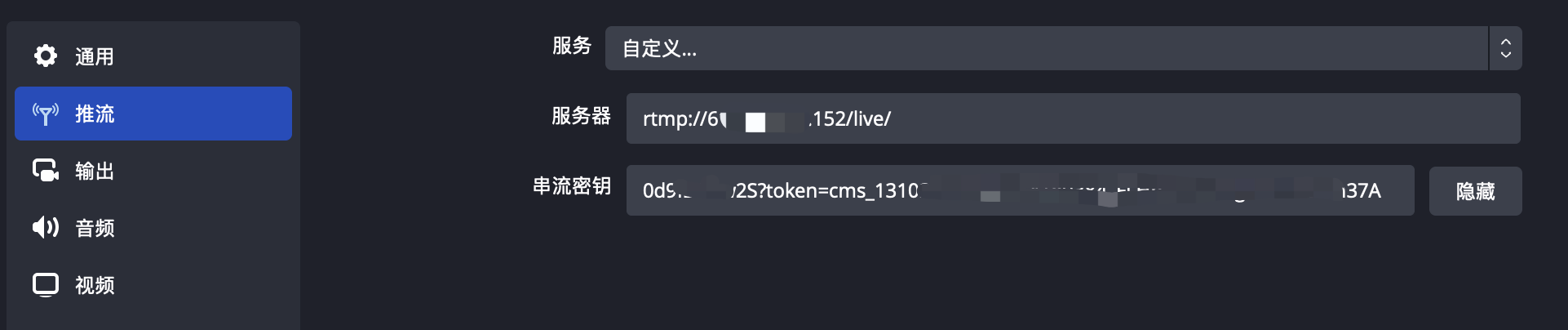
4.单击工具栏的控件 > 开始推流,即可进行推流。